Zusammenfassung:
Möchten Sie das neueste Windows 11-Betriebssystem auf Ihrem PC installieren? Folgen Sie unserer Schritt-für-Schritt-Anleitung zum Sichern von Windows 10 vor dem Upgrade auf Windows.
Windows 11 ist das neueste Betriebssystem-Update von Windows. Die Hersteller behaupten, es sei sicherer, zuverlässiger, eleganter und schneller als sein Vorgänger Windows 10. Deshalb wünscht sich jeder einen Umstieg von Windows 10 auf Windows 11.
Sichern Sie vor dem Windows-Update unbedingt Ihre Daten. Mit der Sicherung sichern Sie wichtige Dateien und installierte Anwendungen. So müssen Sie nach dem Update nicht erneut dieselben Daten erfassen.
Außerdem erhalten Sie mit dem Backup eine Fallback-Option. Sollte Windows 11 auf Ihrem System nicht reibungslos laufen oder Ihnen dieses Update nicht gefallen, können Sie jederzeit wie ein Profi zu Windows 10 zurückkehren! In diesem Blog wird erklärt, wie Sie Windows 10 vor dem Upgrade auf Windows 11 sichern.
📖Das könnte Sie interessieren: Windows 11 auf 10 zurücksetzen? So führen Sie ein Downgrade des Windows-Betriebssystems durch
Welche Inhalte sollten gesichert werden?
Bei der Entscheidung für eine Systemsicherung stellt sich oft die Frage, welche Inhalte gesichert werden sollen. Die Antwort lautet: Sichern Sie alles, was Ihnen wichtig ist. Erstellen Sie ein Backup für wichtige persönliche, berufliche und Betriebssystemdateien.
Es gibt drei Arten von Sicherungsinhalten:
- 🗂️Datendateien: Dazu gehören alle erforderlichen Dokumente, Bilder, Lieder, Videos und andere Dateien.
- 🖥️Betriebssystem und Apps: Es geht um Windows-Programmdateien, Setups und installierte Anwendungsupdates.
- ⚙️Einstellungen anpassen: Wenn Sie Änderungen am Betriebssystem oder an der App vorgenommen haben, sollten diese Teil des Sicherungsinhalts sein.
3 Möglichkeiten zum Sichern von Windows 10 vor dem Upgrade auf Windows 11
Bisher haben wir die Notwendigkeit und Art der Daten besprochen, die vor dem Betriebssystem-Upgrade gesichert werden müssen. In diesem Abschnitt erfahren Sie mehr über die drei wichtigsten Möglichkeiten zur Sicherung von Windows 10 vor dem Wechsel zu Windows 11.
Bevor Sie sich auf die Details stürzen, sehen Sie sich eine Zusammenfassung dieser Methoden an
| Methoden | 🎨Wirksamkeit | ⏰Zeit | 🎗️Schwierigkeit |
|---|---|---|---|
| Hoch – Am effektivsten, kann alle Dateitypen problemlos sichern. | Minimal mit hervorragender Genauigkeit | Extrem einfach, Festplatten- und Cloud-Backup verfügbar | |
| Dateiversionsverlauf | Mittel – Sehr effektiv und erfordert keine andere Software. | Die Geschwindigkeit hängt von den Systemspezifikationen ab | Relativ einfach, aber nur eine Festplatten-Backup-Option verfügbar |
| Sichern und Wiederherstellen | Mäßig - Mäßig effektiv, ideal für Old-School-Backups | Die Geschwindigkeit hängt von den Systemspezifikationen ab | Relativ einfach, aber nur eine Festplatten-Backup-Option verfügbar |
Methode 1. Beste Windows 10-Backup-Software – EaseUS Todo Backup 👍
Dies ist die effektivste Methode. Verwenden Sie hochwertige Software wie Ease US Todo Backup, um Windows 10 zu sichern, bevor Sie auf Windows 11 umsteigen. EaseUS Todo Backup bietet eine schnelle und sichere Systemsicherung ohne Probleme.
Die Software sichert problemlos Dateien, Datenträger, Partitionen, Festplatten und Betriebssysteme. Sie können die Sicherung auf einem lokalen Laufwerk, einer externen Festplatte, einem NAS oder einem Cloud-Speicher speichern. EaseUS Todo Backup bietet Ein-Klick-Backup und sofortige Wiederherstellung für hohe Geschwindigkeit.
Sie können ein Systemabbild erstellen, um eine Replik Ihres Systems zu speichern. Die Optionen zum bootfähigen Klonen von Datenträgern und zur Notfallwiederherstellung sind ebenfalls verfügbar. All diese Optionen gewährleisten ein verlustfreies Upgrade auf Windows 11.
Schritt 1. Starten Sie EaseUS Todo Backup und wählen Sie auf der Startseite „ Backup erstellen “, klicken Sie auf „ Backup-Inhalte auswählen “.

Schritt 2. Klicken Sie in den vier verfügbaren Kategorien auf „ Betriebssystem “, um die Sicherung zu starten.

Schritt 3. Die Systempartition wird automatisch ausgewählt, Sie müssen nur den Speicherort auswählen.

Schritt 4. Zum Speichern der Sicherungsdatei stehen Ihnen lokale Laufwerke, Cloud-Laufwerke und NAS-Laufwerke zur Verfügung. Sie können auch eine externe Festplatte anschließen, um die Systemsicherungsdateien zu sichern.

Schritt 5. Sie können die Einstellungen unter „ Optionen “ unten links anpassen. Klicken Sie anschließend auf „ Jetzt sichern “, um den Vorgang zu starten.
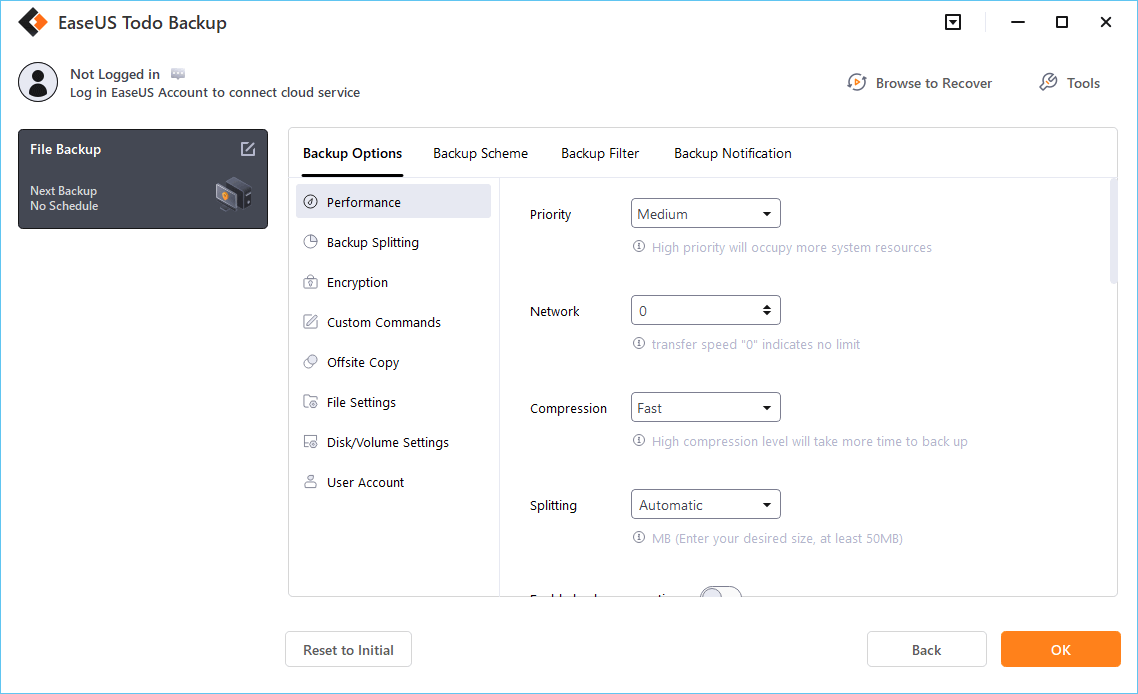
*Nach Abschluss des Sicherungsvorgangs können Sie den Sicherungsstatus überprüfen, die Sicherung wiederherstellen, öffnen oder löschen, indem Sie mit der rechten Maustaste auf die Sicherungsaufgabe auf der linken Seite klicken.
Kurz gesagt: EaseUS Todo Backup ist das umfassendste Backup-Tool auf dem Markt. Die Software ist kompatibel mit Windows 7/8/10/11. Installieren Sie EaseUS Todo Backup, um alle Ihre Backup- und Datenwiederherstellungsprobleme zu lösen.
Methode 2. Windows 10 über den Dateiversionsverlauf sichern
Windows 10 verfügt über einen integrierten Dateiversionsverlauf zum Erstellen von Dateidatensicherungen. Mit dem Dateiversionsverlauf können Sie Ihre wichtigen Daten und Programmdateien auf einer externen Festplatte oder an einem Netzwerkspeicherort sichern. Anschließend können Sie die Daten nach dem Upgrade auf Windows 11 kopieren.
Befolgen Sie diese Schritte, um Windows 10 über den Dateiversionsverlauf zu sichern:
Schritt 1: Schließen Sie eine externe Festplatte oder ein NAS an Ihren PC an.
Schritt 2: Gehen Sie zu Einstellungen > Update & Sicherheit > Backup. Klicken Sie im Menü „Backup“ unter „ Backup mit Dateiversionsverlauf“ auf die Option „Laufwerk hinzufügen“. Wählen Sie anschließend eine externe Festplatte (oder ein NAS) als Backup-Speicherort aus.

Schritt 3: Klicken Sie unter derselben Überschrift auf „ Weitere Optionen “. Es werden zwei Dropdown-Menüoptionen angezeigt: „ Meine Dateien sichern “ (zur Auswahl eines Zeitraums für die regelmäßige Sicherung) und „ Meine Sicherungen behalten“ (für die Dauer der Speicherung). Wählen Sie je nach Bedarf.
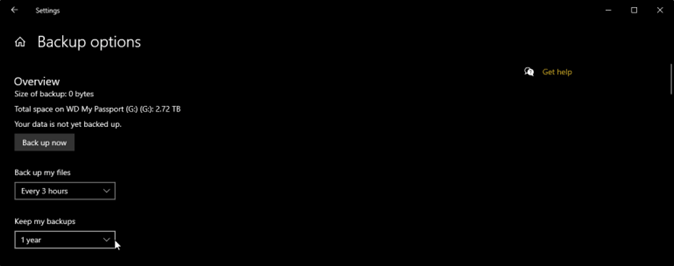
Schritt 4: Windows beginnt mit der Auswahl der zu sichernden Ordner. Sie können alle Ordner im Fenster „Sicherungsoptionen“ überprüfen. Hier können Sie bestimmte Ordner entfernen oder hinzufügen.
Schritt 5: Klicken Sie nach diesen Einstellungen auf die Option „Jetzt sichern“. Der Sicherungsvorgang wird gestartet. Sobald er abgeschlossen ist, können Sie auf die Dateien auf dem externen Laufwerk zugreifen.
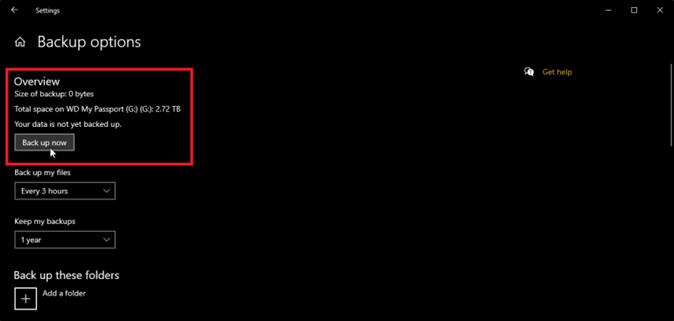
Methode 3. Sichern Sie Windows 10 über „Sichern und Wiederherstellen“ (Windows 7)
Sichern und Wiederherstellen war die primäre Sicherungsfunktion in Windows 7. In Windows 8 wurde sie durch den Dateiversionsverlauf ersetzt. Einige Benutzer halten Sichern und Wiederherstellen jedoch immer noch für die zuverlässigste Option.
So können Sie Windows 10 über die Funktion „Sichern und Wiederherstellen“ sichern
Schritt 1: Gehen Sie zu den Windows-Sicherungseinstellungen. Wählen Sie im Menü „Sicherung“ die Option „Zu Sichern und Wiederherstellen“.
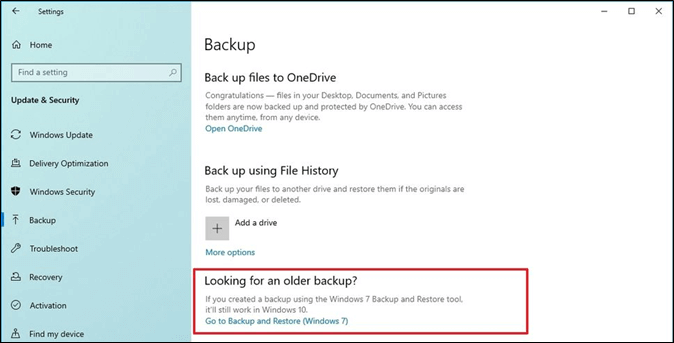
Schritt 2: Klicken Sie hier auf die Option „Sicherung einrichten“.
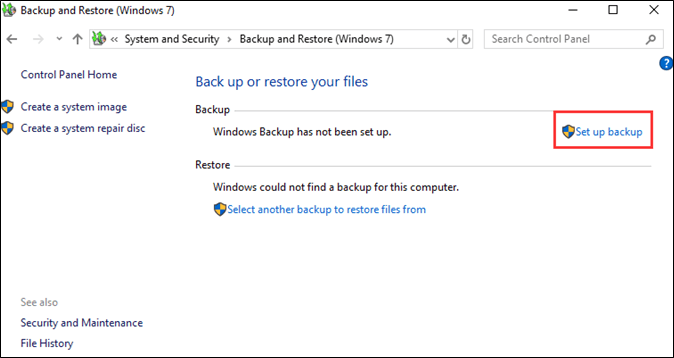
Schritt 3: Wählen Sie das Laufwerk für die Sicherungsspeicherung. Sie können eine interne oder eine externe Festplatte wählen.
Schritt 4: Wählen Sie die Option „Ich wähle aus“ und klicken Sie auf „ Weiter“.
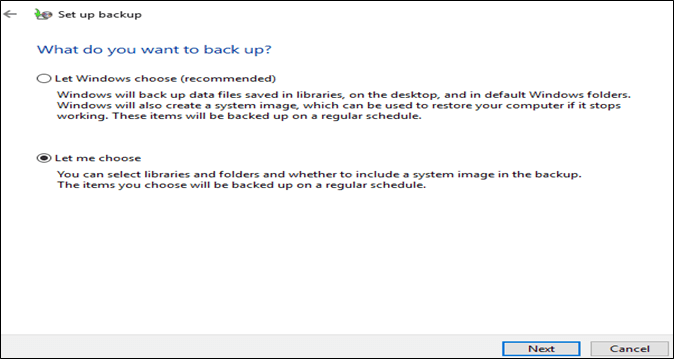
Schritt 5: Wählen Sie alle Dateien aus, die Sie sichern möchten. Klicken Sie anschließend erneut auf „ Weiter“.
Schritt 6: Klicken Sie auf die Option „Einstellungen speichern und Sicherung ausführen“. Windows sichert alle Daten.
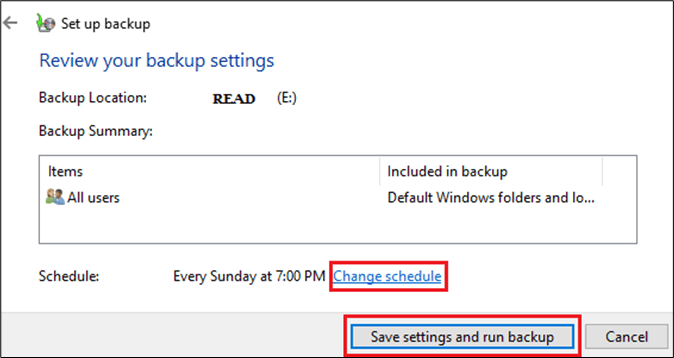
Tipps für ein reibungsloses und effektives Upgrade von Windows 10 auf 11
Windows 11 kann nur auf PCs ausgeführt werden, die die Mindestsystemanforderungen erfüllen. Ihr Upgrade-Prozess kann zur Belastung werden, wenn das System diese Voraussetzungen nicht erfüllt.
🎨Befolgen Sie diese Tipps für einen reibungslosen und effektiven Übergang zu Windows 11.
- Überprüfen Sie die Gerätespezifikationen für Windows 11. (Das System sollte über einen Prozessor mit mindestens 1 GHz, 4 GB RAM, 8 GB Speicher und eine Direct X 12-kompatible Grafikkarte verfügen.)
- Es sollte Trusted Platform Module (TPM) Version 2.0 oder höher verwendet werden.
- Führen Sie die PC Health Check-App aus, um zu sehen, ob sie auf Ihrem PC ausgeführt werden kann.
- Prüfen Sie, ob das Update für Ihren PC bereit ist.
- Richten Sie ein Microsoft-Konto für die Dateiübertragung ein.
- Machen Sie sich mit den Tools von Windows 11 vertraut.
Das Fazit
Windows 11 ist das neueste Update und bietet maximale Verarbeitungsgeschwindigkeit, App-Leistung, Supportsystem und Sicherheit. Bevor Sie jedoch von Windows 10 auf Windows 11 aktualisieren, müssen Sie alle wichtigen Daten und Programmdateien sichern.
Dieser Blogbeitrag schlägt drei Möglichkeiten zur Sicherung von Windows 10 vor. Für jede Methode gibt es eine Schritt-für-Schritt-Anleitung. Wir empfehlen EaseUS Todo Backup als beste Option für Datensicherheit und Vielseitigkeit. Holen Sie sich noch heute EaseUS Todo Backup und starten Sie die Sicherung sofort.
Vergessen Sie nicht, diesen Beitrag zu teilen, wenn er hilfreich ist:
Häufig gestellte Fragen zum Sichern von Windows 10 vor dem Upgrade auf Windows 11
1. Können Sie Windows 10 sichern und auf Windows 11 wiederherstellen?
Ja, Sie können Windows 10 sichern und auf Windows 11 wiederherstellen. Sie können das Tool EaseUS Todo Backup oder die Funktion „Windows-Dateiversionsverlauf“ verwenden, um Windows 10 zu sichern.
2. Was muss vor der Neuinstallation von Windows 11 gesichert werden?
Bevor Sie Windows 11 neu installieren, sollten Sie alle Datendateien (Dokumente, Telefone, Videos), das Betriebssystem, die installierten Apps und die benutzerdefinierten Einstellungen sichern.
3. Kann ich von Windows 10 auf 11 aktualisieren, ohne meine Programme zu verlieren?
Im Allgemeinen werden die Programmdateien beim Upgrade von Windows 10 auf Windows 11 wiederhergestellt. Sie sollten Ihre Programme jedoch vor dem Upgrade immer sichern, um Datenverlust zu vermeiden.
Weitere Artikel & Tipps:
-
System-Backup-Image vs. Wiederherstellungslaufwerk: Welche Backup-Methode für mich geeignet ist?
![author-Maria]() Maria / 2025-02-17
Maria / 2025-02-17 -
Herunterladen von Windows 11 für HP Laptop (2025)
![author-Maria]() Maria / 2025-01-15
Maria / 2025-01-15
-
Windows 10 Dateien mit CMD - Wie kann man Dateien über die Eingabeaufforderung sichern?
![author-Markus]() Markus / 2025-02-17
Markus / 2025-02-17 -
Wie kann man GTA V Dateien sichern (Neue effiziente Anleitung)
![author-Mako]() Mako / 2025-01-07
Mako / 2025-01-07

EaseUS Todo Backup
- Backup-Software für Privatanwender
- Sicheres Image-Backup
- Klonen der Laufwerke
- All-in-one-Recovery-Tool im Notfall
Umfassende Backup-Lösung